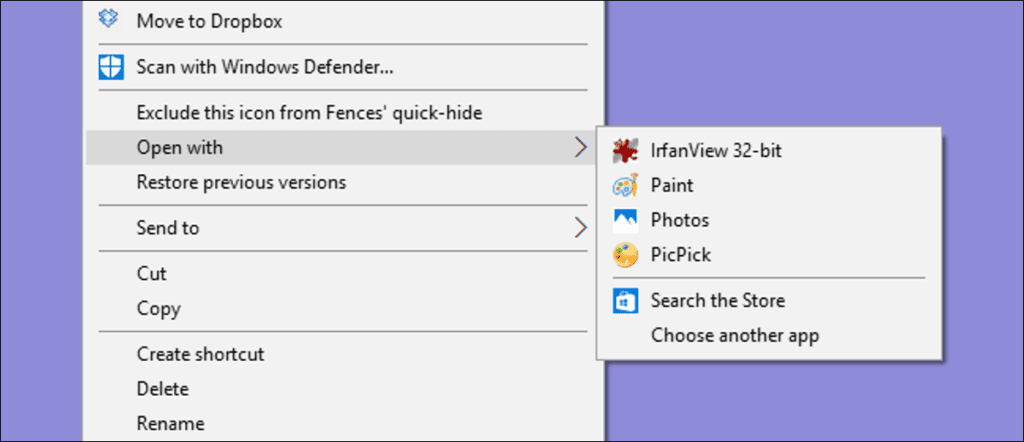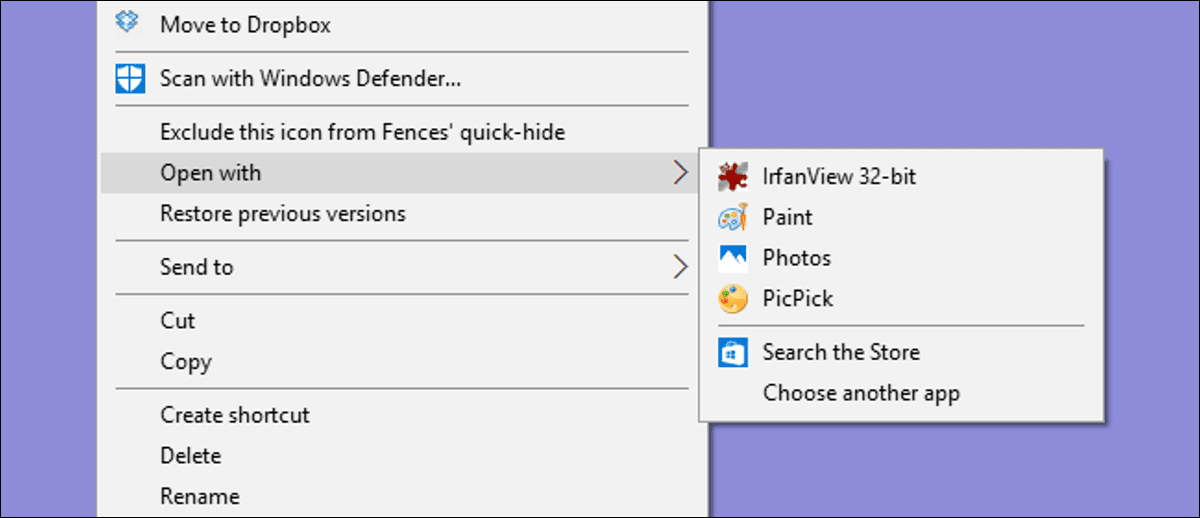
Si su menú contextual «Abrir con» se desordena un poco, ¿por qué no deshacerse de las entradas que no usa? Con un poco de pirateo del registro, es fácil de hacer.
El menú «Abrir con» es una característica indudablemente útil al abrir archivos con varios programas. Siempre que abre un archivo con un programa en particular, ese programa se agrega al menú contextual «Abrir con» para ese tipo de archivo. Si alguna vez ha abierto accidentalmente un archivo con el programa incorrecto, o con un programa que ya no usa, probablemente querrá deshacerse de él.
Advertencia estándar: el Editor del registro es una herramienta poderosa y su mal uso puede hacer que su sistema sea inestable o incluso inutilizable. Es un truco bastante sencillo y mientras sigas las instrucciones no deberías tener ningún problema. Dicho esto, si nunca ha trabajado con él, asegúrese de leer cómo usar el editor de registro antes de comenzar. Y definitivamente haga una copia de seguridad del registro (¡y de su computadora!) Antes de realizar cualquier cambio.
Antes de comenzar, también debe tener en cuenta que hay algunos programas integrados de Microsoft que no se pueden eliminar de esta manera. En este artículo, por ejemplo, trabajaremos con el tipo de archivo de imagen .PNG. Microsoft Paint y Photos están incluidos en el menú «Abrir con». Incluso si eliminamos estas entradas con el procedimiento que estamos discutiendo aquí, los programas permanecerán en el menú «Abrir con». Sin embargo, este procedimiento funcionará con cualquier programa de terceros que haya instalado.
Abra el editor de registro presionando Inicio y escribiendo «regedit». Presione Entrar para abrir el Editor del Registro y permitirle realizar cambios en su PC.
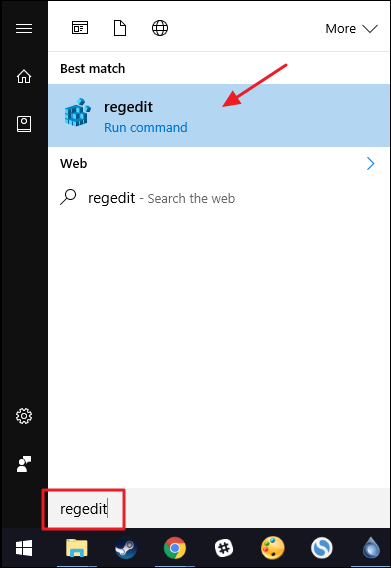
En el Editor del Registro, use la barra lateral izquierda para navegar hasta la siguiente clave:
HKEY_CURRENT_USERSOFTWAREMicrosoftWindowsCurrentVersionExplorerFileExts
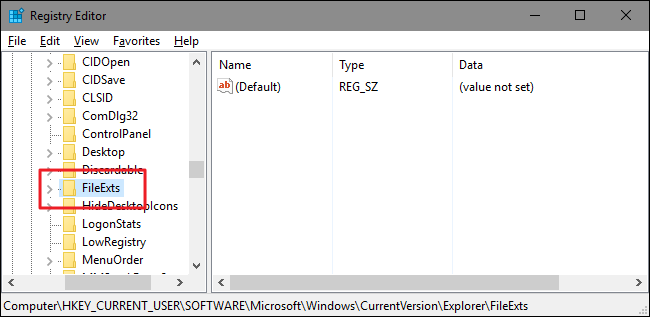
En el interior de FileExts , verá una lista de todas las extensiones de archivo guardadas en su PC. La lista probablemente sea bastante larga, pero debería poder encontrar lo que está buscando. Busque la clave que lleva el nombre de la extensión del archivo para el tipo de archivo que desea cambiar. Debajo de este botón, haga clic en el OpenWithList sub-clave. Aquí estamos cambiando el menú «Abrir con» para archivos de imagen .PNG.
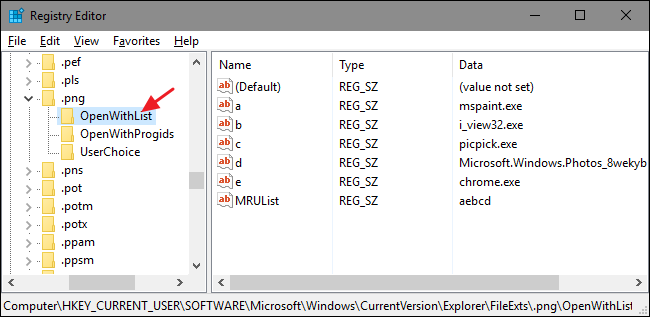
En el lado derecho del Editor del Registro, verá una lista de valores nombrados con letras. La columna «Datos» para cada valor muestra el programa que aparece en el menú «Abrir con». Simplemente haga clic derecho en el que desea eliminar del menú y luego seleccione la opción «Eliminar». Y recuerde, esto no se puede deshacer, por lo que asumiremos que ha seguido nuestros consejos y ha realizado una copia de seguridad de su registro con anticipación, especialmente si está realizando varios cambios a la vez. Por supuesto, si elimina accidentalmente una entrada de programa, puede restaurarla simplemente abriendo un archivo con ese programa nuevamente.
En nuestro ejemplo, estamos eliminando el programa PicPick de la lista porque nunca lo usamos para este tipo de archivo.

Cuando el Editor del Registro le pregunte si está seguro de que desea eliminar el valor, haga clic en «Sí».
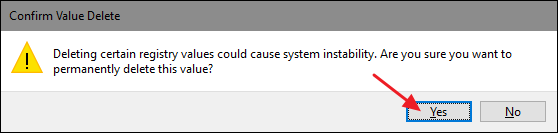
Repita estos pasos para cualquier otro programa que desee eliminar del menú «Abrir con» para todos los tipos de archivos. Cuando haya terminado, puede continuar y cerrar el Editor del Registro. No necesitarás reiniciar tu computadora ni nada. Simplemente vaya a su menú contextual y verá que el menú «Abrir con» ya no contiene los programas que eliminó.
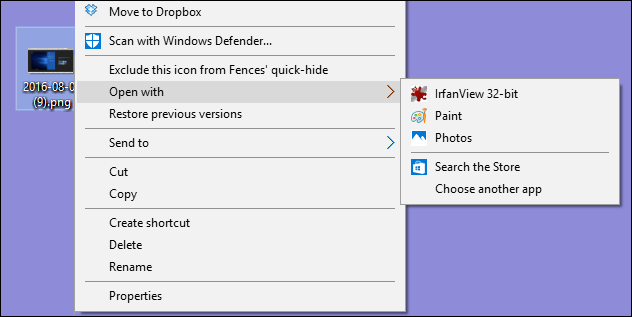
Este sencillo truco puede ayudarte a mantener ordenado tu menú «Abrir con», mostrando solo los programas que realmente usas en la lista. Y puede usar este mismo truco en todas las versiones de Windows, desde XP hasta Windows 10.